
Grabar audio y video en Keynote en la Mac
Puedes grabar audio como una narración o como banda sonora para una diapositiva individual o para toda la presentación. Una narración es una grabación sincronizada de ti mismo hablando sobre cada diapositiva, la cual es muy útil cuando la presentación se reproducirá en un quiosco sin supervisión.
Para obtener información sobre cómo agregar un archivo de audio o video existente a una diapositiva o presentación, consulta Agregar audio y video.
Grabar audio
Ve a la app Keynote
 en tu Mac.
en tu Mac.Abre una presentación, haz clic en
 en la barra de herramientas y elige Grabar audio.
en la barra de herramientas y elige Grabar audio.Nota: después de grabar, puedes agregar la grabación donde quieras en la presentación.
Para empezar a grabar, haz clic en
 ; para detener la grabación, haz clic en
; para detener la grabación, haz clic en  .
.Para previsualizar tu grabación, haz clic en Previsualizar.
Para reproducir desde un punto específico, coloca el puntero sobre la grabación, desliza hacia la izquierda o derecha para posicionar la línea negra (o arrastra la barra de desplazamiento) y luego haz clic en Previsualizar.
Para detener el audio, haz clic en Pausar.
Para editar tu grabación, haz clic en el botón Editar y realiza cualquiera de las siguientes operaciones:
Volver a grabar una sección: arrastra las manijas azules para seleccionar la sección. Haz clic en
 para volver a grabar a partir de esa sección.
para volver a grabar a partir de esa sección.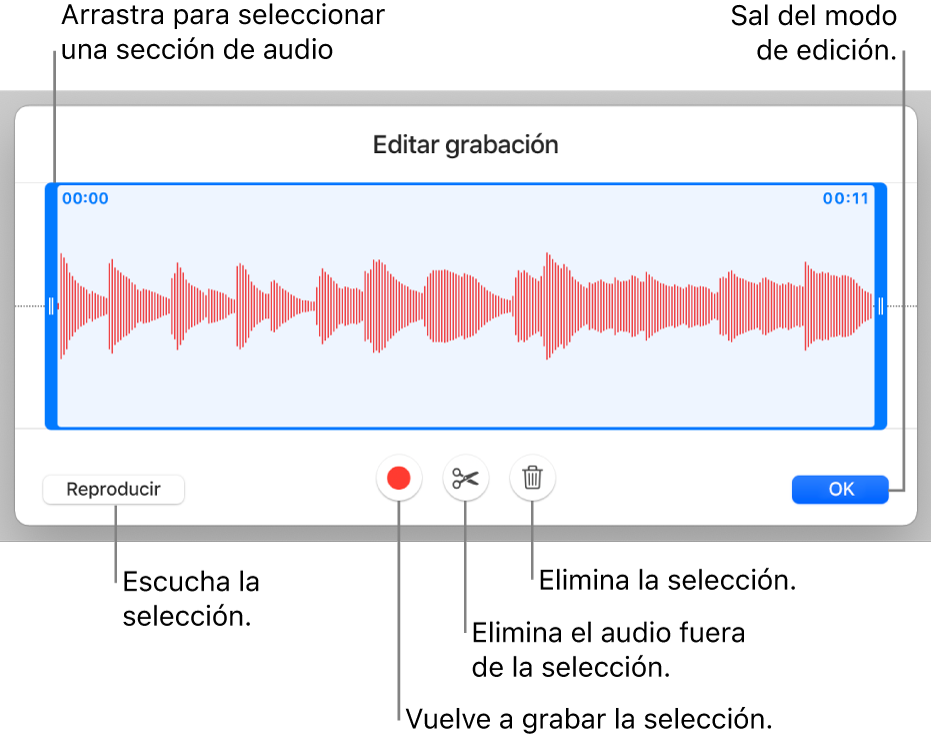
Recortar: arrastra las manijas azules para definir la selección que quieres conservar. Haz clic en
 para eliminar todo lo que se encuentra fuera de las manijas.
para eliminar todo lo que se encuentra fuera de las manijas.Eliminar toda o una parte de la grabación: arrastra las manijas azules para definir la selección que quieres eliminar. Haz clic en
 para eliminar todo lo que se encuentra dentro de las manijas.
para eliminar todo lo que se encuentra dentro de las manijas.
Cuando termines de editar, haz clic en OK.
En la diapositiva donde quieres agregar la grabación, haz clic en Agregar y luego arrastra
 a donde quieras dejar el audio en la presentación.
a donde quieras dejar el audio en la presentación.El audio grabado aparece como un objeto en la diapositiva cuando estás editando la presentación pero no es visible cuando presentas.
Para reproducir tu grabación en la diapositiva, haz clic en

También puedes compartir tu grabación como un archivo de audio. Haz clic con la tecla Control presionada en la grabación de la diapositiva, selecciona Compartir grabación y luego elige un método para enviarla.
Para descubrir más sobre los tiempos para audio y video en tu presentación, consulta Editar audio y video.
Grabar una narración en off
Para grabar una narración en off, avanza por la presentación a tu velocidad natural mientras hablas. A medida que avanzas a través de cada diapositiva o composición, tus tiempos y tu voz se graban y conservan para su reproducción.
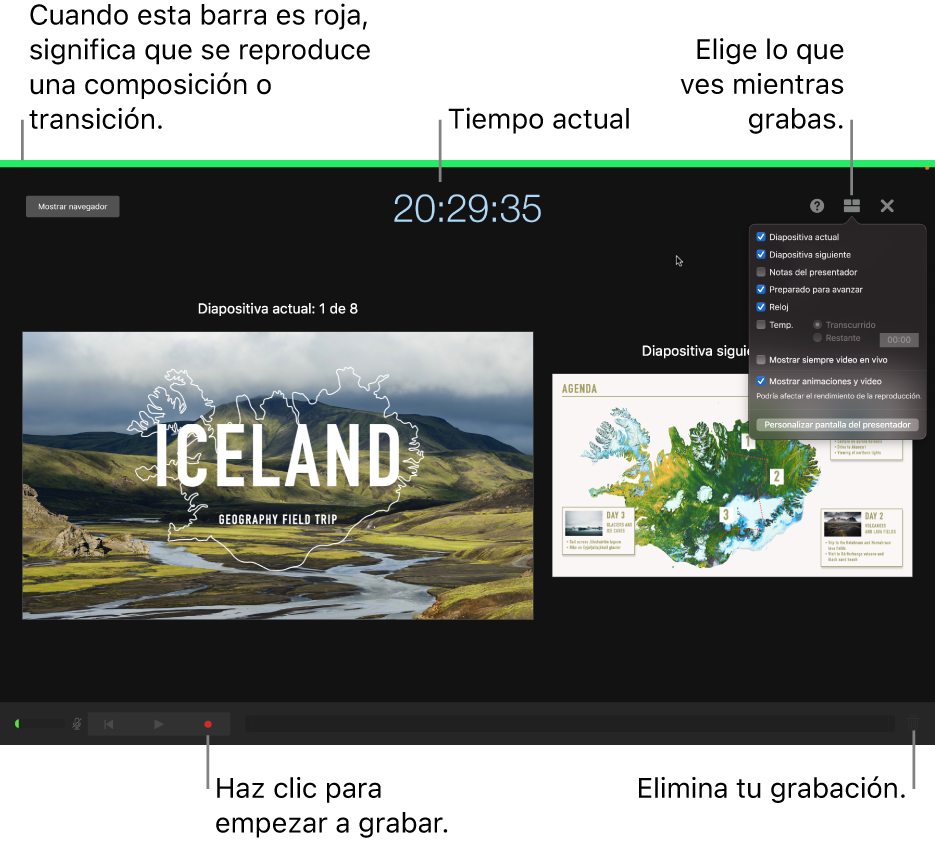
Ve a la app Keynote
 en tu Mac.
en tu Mac.Abre una presentación y haz clic en la diapositiva en el navegador de diapositivas en la que quieras que se inicie la grabación.
Haz clic en
 en la barra de herramientas y después haz clic en la pestaña Audio ubicada en la parte superior de la barra lateral de la derecha.
en la barra de herramientas y después haz clic en la pestaña Audio ubicada en la parte superior de la barra lateral de la derecha.Haz clic en Grabar en la barra lateral.
Aparecerá la ventana de grabación.
Para empezar a grabar tu presentación, haz clic en
 en la parte inferior de la ventana.
en la parte inferior de la ventana.El temporizador realizará una cuenta regresiva desde 3 antes de empezar a grabar.
Dirígete al micrófono para hablar con claridad y comienza tu narración.
Para avanzar a la siguiente diapositiva, haz clic en la diapositiva en la ventana de grabación o presiona la tecla de flecha derecha del teclado.
Puedes poner en pausa la grabación en cualquier momento haciendo clic en el botón Pausa. Haz clic en
 para reanudar la grabación.
para reanudar la grabación.Para detener la grabación, haz clic en
 .
.Presiona Esc para guardar la grabación y salir de la presentación.
Para escuchar tu narración, reproduce tus diapositivas.
Puedes configurar Keynote para que optimice el formato y la calidad de los videos e imágenes que agregues a tus presentaciones.